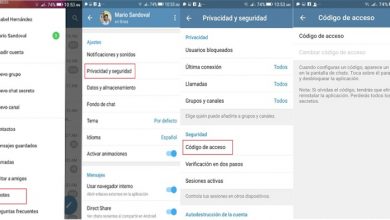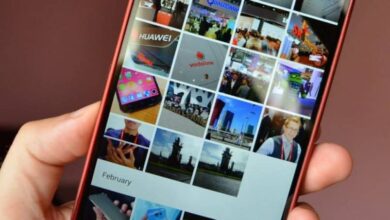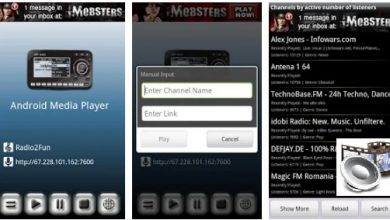Comment configurer le clavier d’un téléphone mobile ou d’une tablette Android? Guide étape par étape
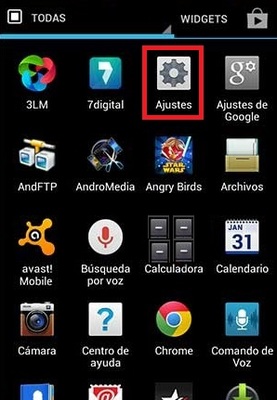
Vous êtes peut-être déjà fatigué de l’apparence et de la forme de votre clavier mobile Android et souhaitez le modifier ou l’améliorer. Ces matériels ont des configurations qui nous permettent de changer chaque aspect qu’ils ont en détail , de simplement agrandir la taille de la police au son lorsque vous appuyez sur. Chacun de ces éléments et bien d’autres sont configurés à partir des paramètres système situés dans votre Android.
Bien que cela semble difficile, ce n’est pas le cas, c’est l’un des tutoriels les plus simples car tout ce que vous devez savoir est de localiser les paramètres de votre téléphone et le reste sera une question de quelques touches. Nous pouvons avoir des claviers par défaut, ainsi que télécharger et installer à nouveau un , qui a plus d’Emojis, ou d’autres couleurs que nous pouvons manipuler.
Certes, tous les claviers n’ont pas les mêmes fonctions, mais vous pouvez tirer le meilleur parti de chacun d’eux, il suffit de connaître chacun de ses aspects et caractéristiques. Aujourd’hui, nous allons vous expliquer comment configurer votre clavier et quels sont les aspects qui changent en le faisant , dans ce guide, vous trouverez les configurations de base qui se trouvent dans la plupart des claviers. Si vous êtes ici, c’est parce que vous êtes intéressé alors ne vous détachez pas et prenez votre téléphone pour continuer.
Étapes pour configurer le clavier de votre smartphone Android
C’est une procédure assez simple, mais le fait qu’elle soit simple ne signifie pas que vous pouvez prendre chaque étape à la légère, nous vous recommandons de porter une attention particulière à chacune d’entre elles.
Vous devez avoir téléchargé un clavier de Google , cela peut être fait depuis le Play Store sans frais. Une fois le clavier téléchargé, nous procédons à sa configuration. Il faut d’abord cliquer sur l’icône «Paramètres» située dans le tiroir de l’application Android et cliquer sur l’option «Langue et saisie de texte» .
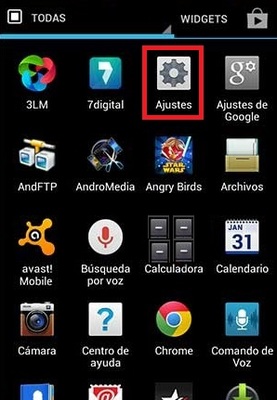
Une fois prêt, à l’intérieur nous sélectionnerons le nom du clavier Android que nous allons configurer, dans notre cas c’est le «clavier Google» . Lorsque nous le sélectionnons, nous pouvons accéder aux options qui nous permettent de le configurer et de le personnaliser à notre guise.
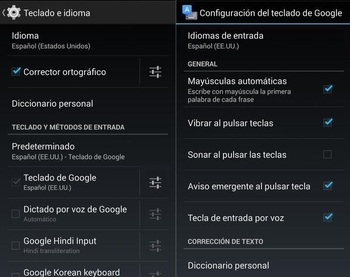
Certaines des options et fonctionnalités modifiables sont:
- Langues: bien que la langue par défaut du système vienne, mais à partir de cette option, nous pouvons changer ou télécharger un nouveau pack de langue sur notre Android et les activer simultanément.
- Préférences: à l’ intérieur de celle-ci, nous pouvons trouver d’autres options qui nous permettent d’activer ou de désactiver la capitalisation automatique, le point et l’espace, de vibrer lorsqu’une touche est enfoncée, jusqu’à ce que la touche de saisie vocale s’affiche.
- Comptes et confidentialité: ici, nous pouvons trouver tout ce qui concerne la synchronisation de nos comptes dans le cloud ou la suppression de données.
- Aspects et design: avec cette option, nous pouvons appliquer différents thèmes disponibles qui changent l’apparence du clavier, en plus de cela, la possibilité de sélectionner le style de son entrée peut également être incluse.
- Écriture gestuelle: avec cela, nous pouvons écrire en déplaçant simplement nos doigts sur l’écran de notre Android.
- Correction orthographique: lorsqu’il est actif, il corrige automatiquement ou donne des suggestions de saisie pour chaque mot mal orthographié . De même que dans certains appareils, il peut être modifié pour afficher des suggestions de contacts ou de mots suivants.
- Options avancées: vous pouvez configurer des aspects plus spécifiques tels que la durée de la vibration lors de l’appui sur la touche, ou son délai, ou encore des Emojis pour le clavier et autres (cela dépend du clavier utilisé).
«MISE À JOUR ✅ Avez-vous besoin de PERSONNALISER le clavier de votre téléphone portable Android et ne savez pas comment le faire? ⭐ ENTREZ ICI ⭐ et découvrez comment le faire étape par étape avec ce TUTORIAL FACILE et RAPIDE ✅»
De cette façon, vous pouvez configurer n’importe quel aspect de votre clavier sans aucune restriction. Nous vous suggérons de ne pas apporter de modifications sans savoir quoi faire ou par curiosité, car vous pouvez le modifier à un point que vous n’aimez pas.
Quels aspects pouvons-nous personnaliser et configurer sur le clavier Android?
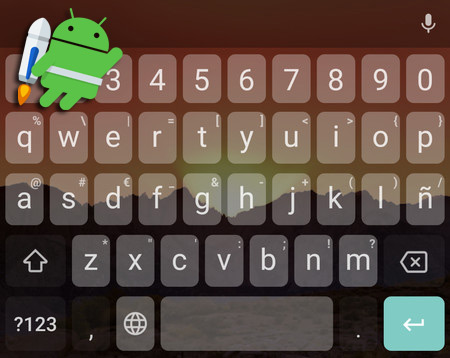
Comme nous l’avons mentionné précédemment, de nombreux aspects du clavier peuvent être modifiés, à la fois ceux qui lui donnent un style et ceux qui améliorent ses fonctions. Tout dépend de celui qui est utilisé car chacun a une version et des options différentes (certaines avec plus d’options, d’autres avec moins).
Au-delà de cela, vous pouvez généralement configurer des éléments tels que:
- Choisissez la couleur: lorsque vous configurez un clavier, vous pouvez choisir entre une couleur ou une autre. Vous pouvez avoir une couleur de clavier (blanc) et vous souhaitez la changer pour une autre avec laquelle vous vous sentez identifié (bleu) ou celle que vous aimez le plus. De plus, il existe des claviers qui nous permettent de modifier la couleur des lettres et la couleur du fond.
- Modifier la taille: vous pouvez également modifier la taille du clavier ou son orientation, bien que la plupart des claviers soient livrés avec une taille par défaut qui ne peut pas être modifiée. Cependant, il y en a qui s’adaptent aux besoins de l’utilisateur en plaçant chacune des touches dans une taille suffisante pour que le lecteur puisse la percevoir.
- Taper à la voix: bien qu’il semble ridicule qu’un clavier ait la possibilité d’écrire ce que nous lui dictons, ce n’est pas le cas, car beaucoup de gens utilisent cette fonction du clavier pour pouvoir écrire rapidement du contenu long. Bien que son objectif principal soit de faciliter l’envoi de messages texte pour les personnes handicapées.
- Personnalisez la barre d’outils: certains claviers incluent une barre d’outils qui accède automatiquement au moteur de recherche Google, au traducteur et à d’autres options. Cela peut être personnalisé pour ajouter ou supprimer des options.
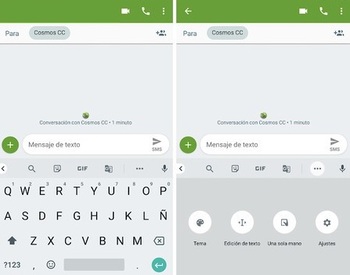
- Mode unilatéral: c’est une bonne option si vous aimez écrire d’une seule main. Vous pouvez le modifier pour qu’il soit sur le côté gauche ou droit.
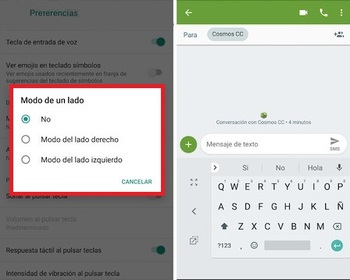
- Développer en appuyant: avec cette option, nous pouvons développer les touches sur lesquelles nous appuyons . De nombreux utilisateurs utilisent cette option pour savoir sur quelle touche ils appuient, bien que d’autres l’utilisent pour un style simple.
- Voir symboles: cette option peut être activée pour que les symboles apparaissent au moment de l’écriture. Il est largement utilisé par les personnes qui ont tendance à écrire avec de nombreux symboles, bien que vous puissiez également les désactiver pour qu’ils n’apparaissent pas.
Selon le type de clavier que vous souhaitez configurer, il peut avoir plus ou moins d’aspects que vous pouvez modifier. Les claviers qui ne sont pas fournis par défaut sur le téléphone ont généralement plus d’options et de fonctionnalités qui peuvent être configurées.
Si vous avez des questions, laissez-les dans les commentaires, nous vous répondrons dans les plus brefs délais, et cela sera également d’une grande aide pour plus de membres de la communauté. Je vous remercie!